
搭建FTP服务器其实并没有想象中那么复杂,特别是对于一些基础的计算机操作知识有点了解的小伙伴来说。FTP(文件传输协议)可以让你在网络上轻松地传输文件,特别适合需要共享大文件的场合。接下来,我就带你一步步走进FTP服务器的搭建过程,让我们一起动手吧!
首先,选择合适的FTP服务器软件是关键。市面上有很多选择,比如FileZilla Server、vsftpd、ProFTPD等。FileZilla Server 由于界面友好、易于配置,适合初学者。而如果你偏向于Linux系统,vsftpd是个不错的选择。今天,我们就以FileZilla Server为例,来看看怎么搭建。
下载并安装FileZilla Server。你可以在它的官网上找到最新版本,下载后,按照提示进行安装。安装过程中,有几个选项,比如是否要设置为Windows服务等,通常你可以直接选择默认选项。安装完成后,打开FileZilla Server。
接下来,得配置你的FTP服务器了。首先要设置服务器的监听端口,默认的21端口一般是可以的,但如果你想避免被其他程序占用,也可以选择其他的端口。设置好后,别忘了保存更改。
然后,创建用户账户。FileZilla Server允许你为不同的用户设置不同的权限,这样可以更好地管理文件访问。在“用户”选项中,点击“添加”,输入用户名,并设置密码。接着,你可以为这个用户指定一个文件夹作为其主目录,这样用户就可以在这个目录下上传和下载文件。
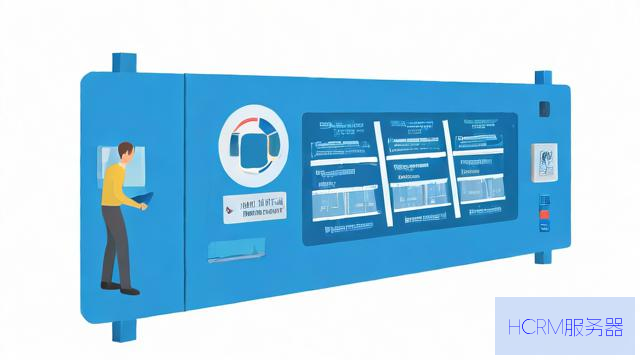
接下来就是设置文件夹权限了。在用户设置中,你会看到一个“共享文件夹”的选项。点击“添加”后,选择你刚刚指定的主目录。然后,可以设置这个用户对该目录的访问权限,比如读取、写入、删除等。这样一来,你就能控制用户能做什么,保护你的文件不被随意篡改。
当然,安全性也是搭建FTP服务器时需要考虑的重要因素。为了增强安全性,建议开启SSL/TLS加密,这样传输的数据就能得到保护。在FileZilla Server中,可以在“设置”中找到SSL/TLS选项,按照提示生成SSL证书或使用已有的证书。虽然这一步稍微复杂一点,但为了数据安全,值得花点时间。
如果你打算从外部网络访问你的FTP服务器,可能还需要设置路由器的端口映射。你需要在路由器中找到“端口转发”选项,将你设置的FTP端口(一般是21)转发到你服务器的IP地址。这样,外面的请求才能通过路由器访问你的FTP服务器。
完成这些步骤后,你的FTP服务器就算搭建好了。为了测试一下,建议下载一个FTP客户端,比如FileZilla Client,输入你的服务器地址、端口、用户名和密码,看看能否成功连接。如果一切顺利,你就能看到你设置的主目录,并可以进行文件上传和下载。
不过,搭建完FTP服务器并不意味着可以高枕无忧。定期检查服务器的安全性、更新软件,以及监控用户活动,确保你的服务器在一个安全的环境中运行。很多时候,数据丢失或泄露都是因为系统未及时更新或权限设置不当造成的,所以这一点一定要重视。

说到这里,很多小伙伴可能会问,FTP服务器适合用在什么场景呢?其实,FTP服务器最常被用来共享大文件,比如程序开发团队之间的文件共享、备份文件的传输,甚至是一些公司内部的文档管理。只要你需要在网络上传输文件,FTP服务器都能派上用场。
总的来说,搭建FTP服务器的过程虽然有点琐碎,但只要按照步骤来,逐步完成,就能够顺利搭建一个功能齐全的FTP服务器。掌握了这一技能,不仅能提升你的技术能力,还能为日常工作带来很多便利。希望这篇文章能对你有所帮助,祝你搭建顺利!如果在搭建过程中遇到问题,别忘了查阅相关文档或论坛,社区里的小伙伴们总是乐于助人的。
文章摘自:https://idc.huochengrm.cn/fwq/1031.html
评论
南语雪
回复好的,以下是详细的回答:
一步步教你搭建FTP服务器,从选择适合的操作系统和软件开始到配置环境、设置权限等步骤一一讲解清晰明了;让你轻松掌握文件传输与共享技巧的核心知识及操作细节!
留鸿波
回复一步步教你搭建FTP服务器,轻松实现文件传输与共享技巧:本文将详细讲解如何从安装软件到配置服务器,一步步指导你搭建FTP服务器,让你轻松实现高效便捷的文件传输与共享。
苟兴昌
回复一步步教你搭建FTP服务器,轻松实现文件传输与共享技巧:本文将详细讲解如何使用开源软件搭建FTP服务器,并分享文件传输与共享的实用技巧。
弭欣
回复一步步教你搭建FTP服务器,轻松实现文件传输与共享,轻松管理文件共享。